VYTVOŘENÍ TRASY
Pět pozic pro vytvoření trasy
Automapa nabízí pět pozic pro
současné zapamatování pěti vytvořených tras. Ke zvolení na jakou pozici bude vytvářená
trasa uložena slouží ve spodní části připínací tlačítka (dole pod itinerářem
trasy 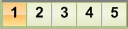 ) s označením čísla jedna až pět.
) s označením čísla jedna až pět.
Vytvořenou
trasu lze použitím tlačítek 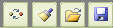
| Funkce | Popis |
| Otočit směr jízdy | Bod určený jako Start se změní na bod určený jako cílový a naopak |
| Smazat | Smaže se vámi definovaná trasa. |
| Načíst trasu ze souboru | Načte se trasa uložená v souboru |
| Uložit trasu | Trasa se uloží do souboru. |
Typy vyhledávání
Pro vyhledávání trasy lze zvolit dva typy vyhledávání: nejkratší a
nejrychlejší
. Typ se zvolí pomocí přepínacích tlačítek v pravé horní
části okna Automapy  ,
,  .
.
Pokud je zvolena (oranžové
zbarvení tlačítka) nejkratší trasa mezi zvolenými body, bude
algoritmus vyhledávat nejkratší trasu, co se týče kilometrové vzdálenosti.
Pokud je zvolena nejrychlejší trasa mezi zvolenými body,
bude algoritmus vyhledávat nejrychlejší trasu, co se týče doby potřebné na
průjezd trasy. Čas na průjezd úsekem se počítá pomocí délky úseku s poměrem průměrné rychlosti
použité
na daném typu pozemní komunikace.
Zadání startu, cíle
Start nové trasy se zadává zvolením přepínacího tlačítka  v horní liště
a poté kliknutím na příslušné místo přímo na mapě.
v horní liště
a poté kliknutím na příslušné místo přímo na mapě.

Pokud byla dříve zadána nějaká
trasa bude automaticky posunut výchozí startovní bod. Zároveň se zadáním startu
trasy se startovací bod vypíše v horní části do panelu s informacemi o trase a také se
přidá do itineráře trasy v rozbalovací nabídce v informačním panelu ve pravé části
obrazovky.
Po zadání startu se automaticky v nástrojové liště zvolí
přepínací tlačítko  . Stejným způsobem jako start, klikem myší nad obcí na mapě,
se zvolí cílové místo trasy. Poté je vygenerována trasa (nejkratší nebo nejrychlejší podle zvolení v nástrojích) mezi těmito dvěma body.
Pokud je již trasa vytvořena, lze dodatečně měnit typ zvolené trasy z nejrychlejší
na nejkratší a naopak. Po vygenerování trasy se v horním informačním panelu doplní
název cíle trasy, délka trasy a čas potřebný na průjezd trasou. Zároveň je
aktualizován itinerář trasy v rozbalovací nabídce.
. Stejným způsobem jako start, klikem myší nad obcí na mapě,
se zvolí cílové místo trasy. Poté je vygenerována trasa (nejkratší nebo nejrychlejší podle zvolení v nástrojích) mezi těmito dvěma body.
Pokud je již trasa vytvořena, lze dodatečně měnit typ zvolené trasy z nejrychlejší
na nejkratší a naopak. Po vygenerování trasy se v horním informačním panelu doplní
název cíle trasy, délka trasy a čas potřebný na průjezd trasou. Zároveň je
aktualizován itinerář trasy v rozbalovací nabídce.
Zadávání průjezdních bodů
Pokud je vytvořená trasa, lze na jejím průjezdu definovat průjezdní body.
Průjezdní body nelze přidávat dříve než je zadán cíl trasy.
Průjezdní bod se zadává obdobně jako Start a
Cíl, jednoduchým klikem myši nad místem na mapě. Po zadání
průjezdního bodu je trasa přepočítána a překreslena, podle nově nalezené cesty.
Nový průjezdní bod se přidává vždy bezprostředně před cíl trasy a trasa je
přepočítána od posledního průjezdního bodu (pokud zatím žádný není, tak od
startu trasy) k nově zadanému průjezdnímu bodu a pak do cíle. Na mapě jsou
průjezdní body vykresleny s číslováním pořadí průjezdu. Nelze
přidat
průjezdní
bod před již přidaný průjezdní bod.

Vykreslování trasy
Start je označen červeným bodem a nad ním ve žlutém poli nápis Start.

Cíl je označen červeným bodem a nad ním ve žlutém poli nápis Cíl.

Průjezdní bod je označen červeným bodem a nad ním ve žlutém poli dvě od sebe jdoucí šipky.

Trasa je vykreslena žlutou barvou ohraničenou černou linkou.

Průjezdní body se vykreslí červeným bodem. V itineráři trasy se pak zvýrazní tučně.

Komunikace 2. a 3. třídy se vykreslí tenkou čárkovanou čarou černé barvy uprostřed hlavní žluté čáry trasy.

Rychlostní komunikace se vykreslí na daném úseku místo základní žluté barvy zelenou barvou s tenkým černým čárkováním uprostřed.

Itinerář trasy
V pravé části okna se nachází rozbalovací nabídka s itinerářem trasy. Zde jsou vypsány všechny průjezdní body na trase. Graficky jsou zvýrazněny počátek trasy, konec trasy a všechny průjezdní body. U každého bodu je vypsána informace o pozemní komunikaci daného úseku, průběžný čas průjezdem trasou na daném bodu, délka daného úseku a celková průběžná délka trasy k danému bodu.
Pokud je průjezdní bod křižovatka je v itineráři zobrazena ikona se značkou křižovatka s
pozemní komunikací mimo obec a vedle ní je vypsána obec,
která je k dané křižovatce nejblíže. Pokud je úsek mezi dvěma následujícími body
rychlostní komunikace je u druhého z nich vlevo vykreslena značka dálnice, podobně jsou
označeny i průjezdy obcí a komunikace 2. a 3. třídy. Komunikace 1.
třídy jsou vždy bez ikony. Itinerář lze použít i k nalezení daného bodu na
trase. Vybráním hledaného bodu z rozbalovací nabídky je na mapě vykreslena menší
šipka u daného bodu a zároveň, pokud je to možné, je mapa vycentrována, aby byl
zvolený bod ve středu okna. Zrušení výběru a tím skrytí šipky se provede pomocí
zvolení první položky z rozbalovací nabídky s legendou ke sloupečkům
itineráře.
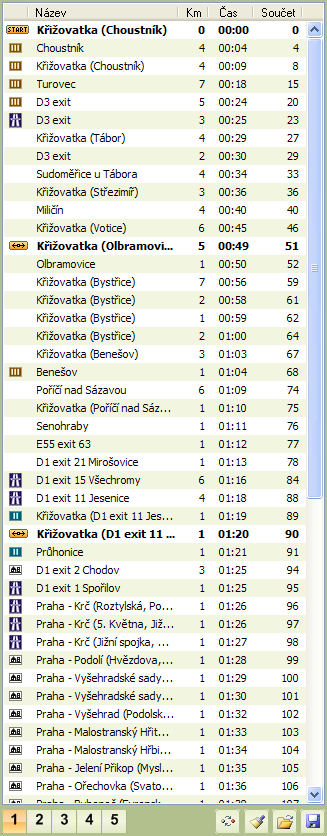
Vytvořenou trasu lze použitím tlačítek 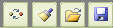
| Funkce | Popis |
| Otočit směr jízdy | Bod určený jako Start se změní na bod určený jako cílový a naopak |
| Smazat | Smaže se vámi definovaná trasa. |
| Načíst trasu ze souboru | Načte se trasa uložená v souboru |
| Uložit trasu | Trasa se uloží do souboru. |